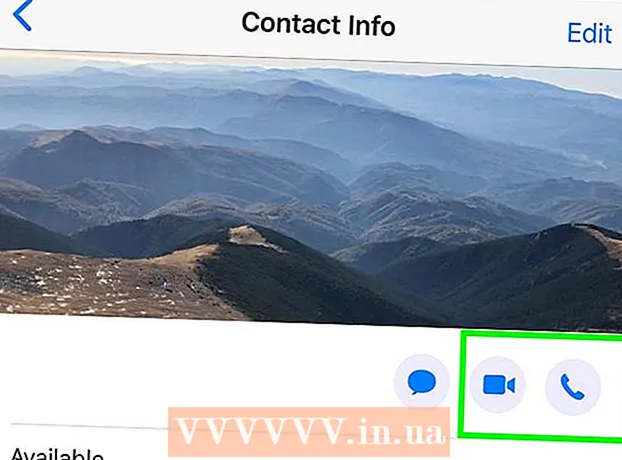Yazar:
Joan Hall
Yaratılış Tarihi:
2 Şubat 2021
Güncelleme Tarihi:
1 Temmuz 2024

İçerik
- adımlar
- Bölüm 1/3: Profil Resminize Nasıl Erişilir
- Bölüm 2/3: Bir görüntü kaynağı nasıl seçilir
- Bölüm 3/3: Web kamerası görüntüsü nasıl kullanılır
Mac'teki bir profil resmine kullanıcı resmi de denir. Mac hesabınızda oturum açtığınızda ve iChat ve Adres Defteri uygulamalarını kullandığınızda görünür. Tipik olarak, Mac'inizi ilk kurduğunuzda bir profil resmi yüklenir, ancak bunu Sistem Tercihleri'nde değiştirebilirsiniz.
adımlar
Bölüm 1/3: Profil Resminize Nasıl Erişilir
 1 Elma menüsünü açın. Ardından Sistem Tercihleri> Kullanıcılar ve Gruplar'a tıklayın.
1 Elma menüsünü açın. Ardından Sistem Tercihleri> Kullanıcılar ve Gruplar'a tıklayın.  2 Yönetici olarak oturum açın. Önce asma kilit simgesine tıklayın ve ardından yönetici adınızı ve şifrenizi girin.
2 Yönetici olarak oturum açın. Önce asma kilit simgesine tıklayın ve ardından yönetici adınızı ve şifrenizi girin.  3 Resmini değiştirmek istediğiniz kullanıcı hesabını seçin. Resmin üzerine tıklayın. Görüntü kaynağını seçebileceğiniz bir menü açılacaktır.
3 Resmini değiştirmek istediğiniz kullanıcı hesabını seçin. Resmin üzerine tıklayın. Görüntü kaynağını seçebileceğiniz bir menü açılacaktır. - Ayrıca, artık görüntüyü kullanıcı hesabı penceresine sürükleyebilirsiniz.
Bölüm 2/3: Bir görüntü kaynağı nasıl seçilir
 1 Bir resim kategorisi seçin. Kategoriler Varsayılan (OS X'te önceden yüklenmiş olarak gelen resimler), En Son (son kullandığınız resimler) ve Bağlantılı (kişilerinizden gelen resimler) şeklindedir. Sistemin otomatik olarak algılayıp kaydedilen görüntülerden yüzleri çıkarması için "Yüzler"i de seçebilirsiniz. iCloud'a yüklediğiniz görüntüyü kullanmak için iCloud Fotoğrafları'nı seçin. Web kamerasıyla çekilmiş bir fotoğrafı kullanmak için sonraki bölüme gidin.
1 Bir resim kategorisi seçin. Kategoriler Varsayılan (OS X'te önceden yüklenmiş olarak gelen resimler), En Son (son kullandığınız resimler) ve Bağlantılı (kişilerinizden gelen resimler) şeklindedir. Sistemin otomatik olarak algılayıp kaydedilen görüntülerden yüzleri çıkarması için "Yüzler"i de seçebilirsiniz. iCloud'a yüklediğiniz görüntüyü kullanmak için iCloud Fotoğrafları'nı seçin. Web kamerasıyla çekilmiş bir fotoğrafı kullanmak için sonraki bölüme gidin. - Görüntü kaynağı olarak kullanmadan önce iCloud Fotoğraf Kitaplığını etkinleştirin. Bunu yapmak için Apple menüsünü açın ve Sistem Tercihleri> iCloud> Tercihler (Fotoğraflar'ın yanında)> iCloud Fotoğraf Kitaplığı'nı tıklayın.
 2 Resmin altındaki düğmede "Değiştir" e tıklayın. Bu onu büyütecek ve kırpacaktır.
2 Resmin altındaki düğmede "Değiştir" e tıklayın. Bu onu büyütecek ve kırpacaktır.  3 İstediğiniz fotoğrafa tıklayın ve ardından "Bitti"ye tıklayın. Profil resmi değişecek.
3 İstediğiniz fotoğrafa tıklayın ve ardından "Bitti"ye tıklayın. Profil resmi değişecek.
Bölüm 3/3: Web kamerası görüntüsü nasıl kullanılır
 1 Kamera'yı tıklayın. Bu seçenek, mevcut kullanıcı resmine tıkladığınızda açılan menüdedir; aynı menüde diğer görüntü kaynaklarını bulacaksınız.
1 Kamera'yı tıklayın. Bu seçenek, mevcut kullanıcı resmine tıkladığınızda açılan menüdedir; aynı menüde diğer görüntü kaynaklarını bulacaksınız.  2 Görüntülenen deklanşör düğmesine basın. Yerleşik veya bilgisayara bağlı bir kamera, üç saniyelik bir gecikmeden sonra fotoğraf çeker.
2 Görüntülenen deklanşör düğmesine basın. Yerleşik veya bilgisayara bağlı bir kamera, üç saniyelik bir gecikmeden sonra fotoğraf çeker.  3 Resmin altındaki "Değiştir"e tıklayın. Gerektiği gibi kesin.
3 Resmin altındaki "Değiştir"e tıklayın. Gerektiği gibi kesin.  4 Bitir'i tıklayın. Profil resmi değişecek.
4 Bitir'i tıklayın. Profil resmi değişecek.